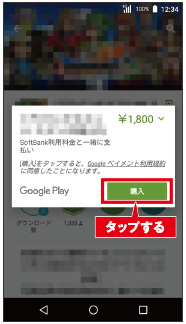DIGNO® F使い方ガイド「アプリを使おう」
Google Play™ ストアでアプリを探そう
![]() ホーム画面で「Playストア」をタップします。
ホーム画面で「Playストア」をタップします。
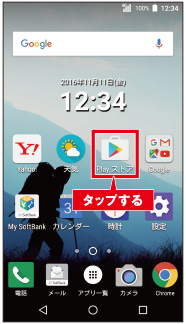
![]() 「同意する」をタップします。
「同意する」をタップします。
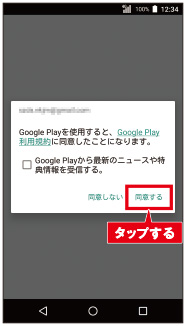
![]() Google Play™ ストアのトップページが表示されるので、「アプリ」をタップします。
Google Play™ ストアのトップページが表示されるので、「アプリ」をタップします。
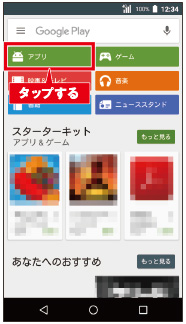
![]() 注目のアプリが表示されます。カテゴリから探すときは画面を右にスライドします。
注目のアプリが表示されます。カテゴリから探すときは画面を右にスライドします。
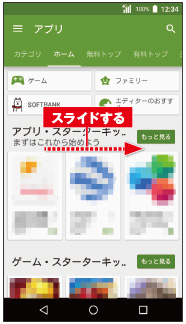
![]() アプリのカテゴリが表示されるので、上下にスライドし、目的のカテゴリをタップします。
アプリのカテゴリが表示されるので、上下にスライドし、目的のカテゴリをタップします。
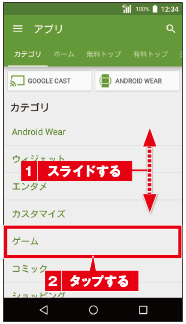
![]() 画面を左右にスライドすると、カテゴリが切り替わります。ここでは左に1回スライドします。
画面を左右にスライドすると、カテゴリが切り替わります。ここでは左に1回スライドします。
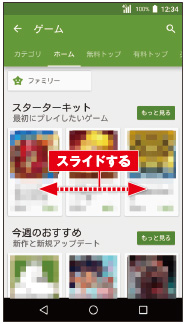
![]() 「無料トップ」のアプリが一覧で表示されます。チェックしたいアプリをタップします。
「無料トップ」のアプリが一覧で表示されます。チェックしたいアプリをタップします。

![]() アプリの詳細な情報が表示されます。人気アプリでは、ユーザーレビューも読めます。
アプリの詳細な情報が表示されます。人気アプリでは、ユーザーレビューも読めます。
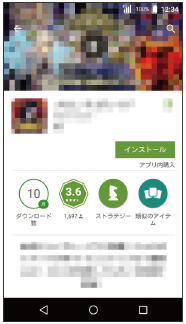
 キーワードで検索する
キーワードで検索する
キーワードからアプリを検索することもできます。Google Play™ ストア画面の上部にある<![]() >をタップして、検索欄にキーワードを入力し、検索候補をタップします。
>をタップして、検索欄にキーワードを入力し、検索候補をタップします。

アプリをインストールしよう
![]() Google Play™ストアでアプリの詳細画面を開き、「インストール」をタップします。
Google Play™ストアでアプリの詳細画面を開き、「インストール」をタップします。
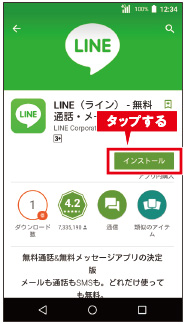
![]() アプリの権限を確認後、「同意する」をタップすると、インストールが開始されます。
アプリの権限を確認後、「同意する」をタップすると、インストールが開始されます。
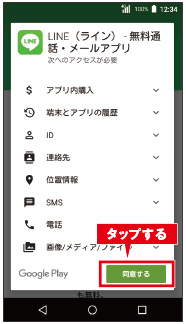
![]() アプリを起動するには、ホーム画面で「アプリ一覧」→追加されたアイコンをタップします。
アプリを起動するには、ホーム画面で「アプリ一覧」→追加されたアイコンをタップします。
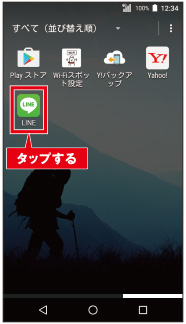
 アプリをアンインストールする
アプリをアンインストールする
Google Play™ストアで
<![]() >→「マイアプリ」をタップすると、インストール済みのアプリ一覧が表示されます。
>→「マイアプリ」をタップすると、インストール済みのアプリ一覧が表示されます。
不要なアプリを選択→「アンインストール」→「OK」をタップすると、アプリをアンインストールできます。
有料アプリを購入しよう
![]() 有料アプリを購入しようとすると、上記の画面が表示されます。「同意する」をタップします。
有料アプリを購入しようとすると、上記の画面が表示されます。「同意する」をタップします。
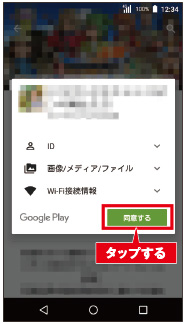
![]() 「次へ」をタップします。
「次へ」をタップします。
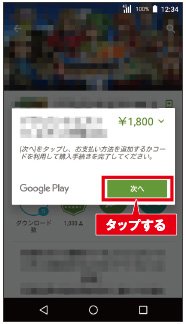
![]() お支払い方法を選択します。ここでは、「SoftBank の決済を利用」をタップします。
お支払い方法を選択します。ここでは、「SoftBank の決済を利用」をタップします。
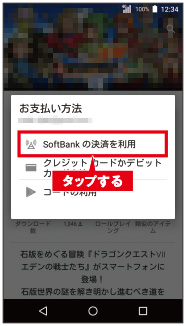
![]() 「送信」→「保存」をタップします。
「送信」→「保存」をタップします。
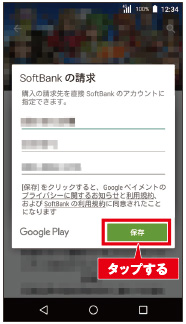
![]() 規約を確認後、「購入」をタップすると、支払いが完了します。
規約を確認後、「購入」をタップすると、支払いが完了します。